
Lesley Fowler
0
2410
108
Pravděpodobně se ve většině případů příliš nestaráte o velikost dokumentů Microsoft Wordu. Ve srovnání s hrami, videy a jinými velkými soubory nezabírají vůbec mnoho místa.
Pokud však publikujete dokument Word online, sdílíte jej e-mailem nebo potřebujete oholit každý možný bajt z nějakého jiného důvodu, zde jsou tři rychlé způsoby, jak snížit, jak velký je váš dokument Word.
1. Uložte ve formátu DOCX
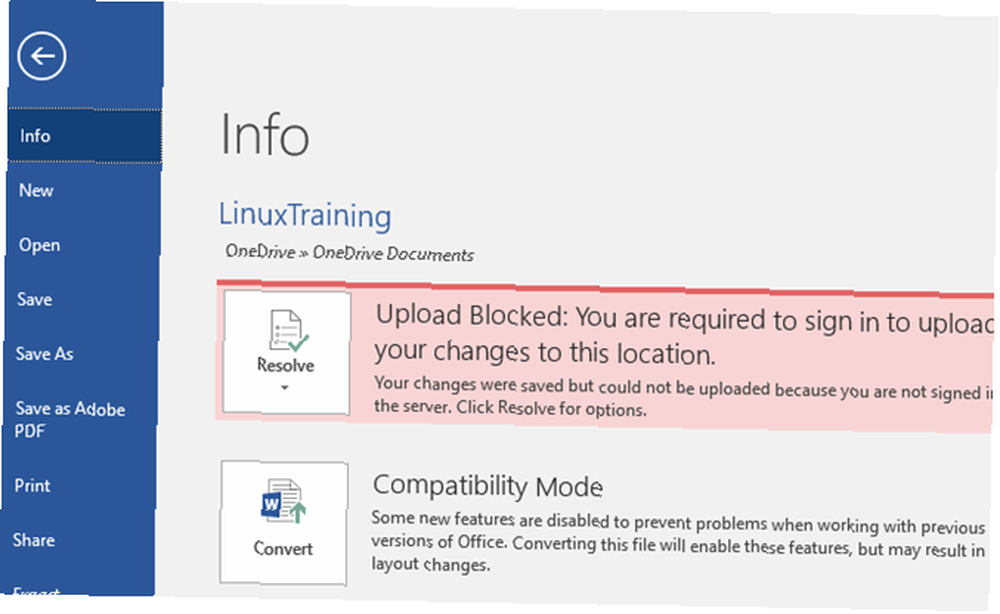
Počínaje aplikací Word 2007 se dokumenty nyní ukládají ve formátu DOCX místo DOC. Jediným důvodem pro použití DOC je, pokud potřebujete zpětnou kompatibilitu se starými aplikacemi pro zpracování textu.
Jednou z výhod DOCXu jsou mnohem menší velikosti souborů. Dokument, který má několik megabajtů ve formě DOC, by jako DOCX zabíral jen několik stovek kilobytů.
Při ukládání dokumentů aplikace Word nezapomeňte vybrat DOCX formát. Pokud již pracujete se souborem DOC, otevřete soubor Soubor kartu v aplikaci Word a vyberte Konvertovat na Info tab. Budete muset přijmout výzvu a zadat nový název souboru.
2. Komprimujte obrázky

Před vložením obrázku do dokumentu Word proveďte jakékoli úpravy v samostatném editoru obrázků. 10 Snadno použitelné programy pro úpravy fotografií pro nové fotografy 10 Snadno použitelné programy pro úpravy fotografií pro nové fotografy Pokud se vám Adobe Lightroom zdá příliš složitý , podívejte se na tyto snadno použitelné programy pro úpravy fotografií pro začátečníky. . Pokud v aplikaci Word upravíte, zachová se původní verze a ztrácí se místo.
Měli byste také použít Vložit> Obrázek nabídka pro přidání obrázku z počítače ve formátu vhodném pro místo, jako je JPG, místo vložení. Když vložíte, Word přidá obrázek jako PNG nebo BMP, které oba zabírají mnoho místa..
Konečně na Uložit jako můžete vybrat Nástroje> Komprimovat obrázky a vyberte a Rozlišení pro všechny. V závislosti na dokumentu se vám může podařit dostat se k obrazům nižší kvality a ušetřit tak více místa.
3. Odstraňte vložení písem
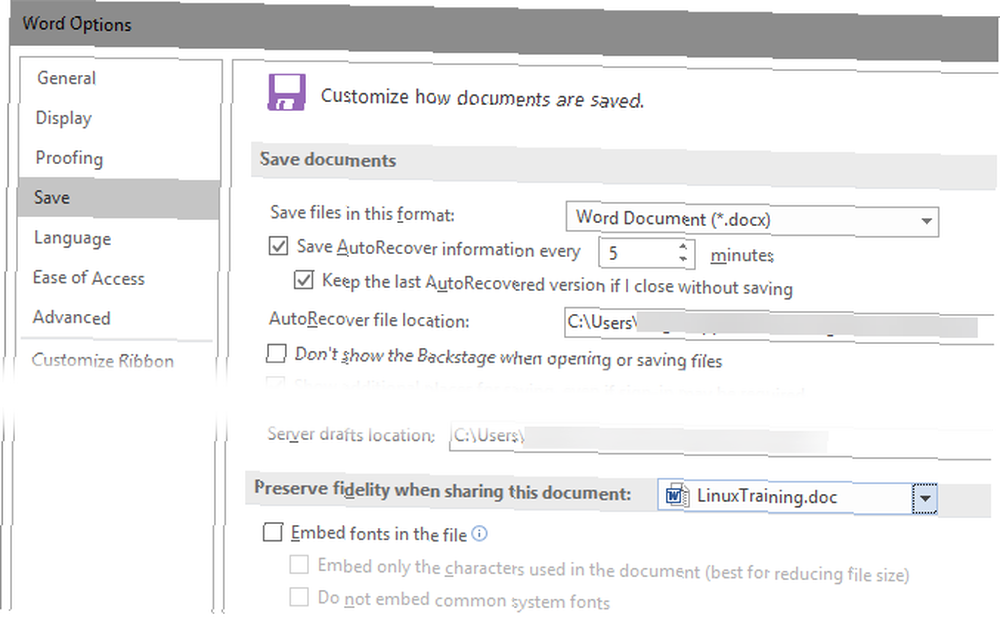
Pokud v dokumentu používáte vlastní písmo Jak stylovat písma v aplikaci Microsoft Word, aby váš text vynikl Jak stylovat písma v aplikaci Microsoft Word, aby váš text vynikal Dobře naformátovaný text může upoutat pozornost čtenáře a pomoci jim protékat dokument. Ukážeme vám, jak přidat poslední dotek v aplikaci Microsoft Word. a někdo, kdo nemá nainstalované písmo, jej otevře, nebude to vypadat dobře. Abychom tomu zabránili, Word vám umožní vložit písma do dokumentu, aby fungovaly všude.
Jak si dokážete představit, zabírá to více místa. Vydejte se Soubor> Možnosti a na Uložit kartu, ujistěte se, že zrušte zaškrtnutí Vložení písem do souboru. Pokud musíte mít pro konkrétní soubor vložená písma, můžete to zkontrolovat Nevkládejte běžná systémová písma vynechat univerzální písma jako Arial.
Další tipy, vyzkoušejte tyto skryté funkce aplikace Microsoft Word, které vám usnadní váš den. 10 skrytých funkcí aplikace Microsoft Word, které vám usnadní život 10 skrytých funkcí aplikace Microsoft Word, které vám usnadní život nástroj, který je bez svých produktivních funkcí. Zde je několik funkcí, které vám mohou každý den pomoci. .











